Proljetni mjesec čišćenja završava se, ali to ne znači da biste trebali prestati optimizirati tehnologiju u vašem životu. Gmail može biti izvor stresa ako nemate dobar sustav za odgovaranje na e-poštu ili mogućnost jednostavnog pronalaženja informacija o kontaktu. Srećom, ove promjene su samo nekoliko klikova. Evo sedam savjeta kako biste Gmail radili na najbolji mogući način.
Organizirajte e-poštu prema karticama i oznakama

Oznake i kartice dvije su značajke koje Gmail standardno nudi za grupiranje poruka. Kartice će možda biti omogućene na računu ako ih već nemate na vrhu ulazne pošte. Kada želite da se određena vrsta poruke prikazuje na određenoj kartici, kliknite i povucite je. Na vrhu će se pojaviti poruka s upitom želite li da se tamo šalju sve poruke kao što su, kliknite Da.
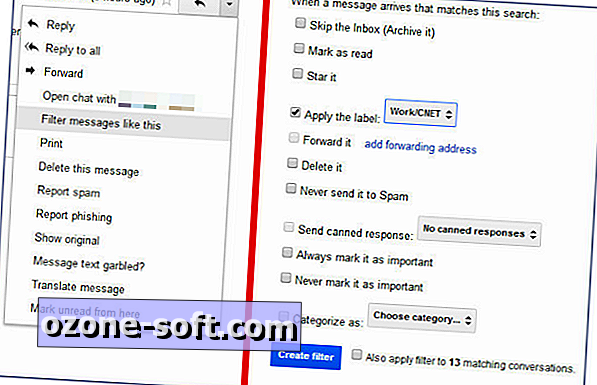
Da biste primijenili oznake, kliknite malu strelicu u gornjem desnom dijelu e-pošte, a zatim odaberite Filtriraj poruke poput ove. Poljima kriterija filtra možete dodati dodatne informacije, ali svakako ispunite polje Oznaka nakon što kliknete Izradi novi filtar. Filtar možete primijeniti i na druge razgovore koji odgovaraju kriterijima pretraživanja.
Dodajte gumb Označi kao pročitano
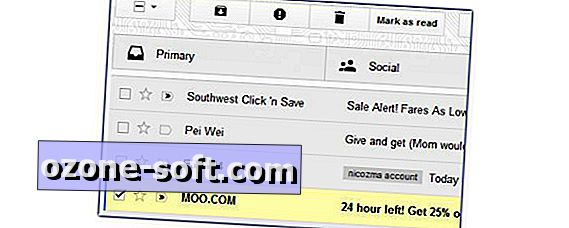
Kada gledate Inbox punu biltena, ili možda samo hrpu radnih poruka koje ste kopirali, ugrađeni gumb koji može označiti odabranu e-poštu kao što je Read će biti pri ruci. Da biste dodali ovaj gumb, kliknite ikonu zupčanika, idite na Postavke, a zatim na karticu Gmail Labs. Pomaknite se dolje do Označi kao pročitano i omogućite ga, a zatim kliknite Spremi na dnu. Sada možete označiti e-poštu koja se čita u skupinama pomoću gumba na vrhu prikaza Ulazna pošta, umjesto da kliknete na svaku od njih.
Objedinite biltene

Mailing liste su glavni doprinositelj neredu koji je postao vaš Inbox. Naravno, možda postoji nekoliko tema ili promocija koje vas zanimaju, ali onda je ostalo i ostalo. Ako stalno gledate e-poštu i razmišljate: "Što je to?" onda je vrijeme da provjerite Unroll.me. Nakon prijave možete ukloniti pretplate koje ne želite i ostatak dostaviti u samo jednom dnevnom pregledu e-pošte koji nazivaju "The Rollup".
Pošalji i arhiviraj

Ako odgovarate na poruku e-pošte koju ne morate nastaviti gledati u pristigloj pošti, tada je slanje i arhiviranje vaš novi najbolji prijatelj. Kliknite ikonu zupčanika i idite na izbornik Postavke. Na kartici Općenito pomaknite se prema dolje do Pošalji i arhiviraj. i omogućite značajku. Ne zaboravite kliknuti gumb Spremi promjene na dnu zaslona. Kada dobijete odgovor na poruku na koju ste odgovorili i koju ste arhivirali, ona će se pojaviti na vrhu ulazne pošte.
Onemogući automatsko stvaranje kontakta

Gmail će prema zadanim postavkama dodavati unos kontakta za bilo koju osobu koju šaljete e-poštom. Ako koristite usluge kao što su eBay ili Craigslist, to može pretvoriti vaš popis kontakata u nered dosta brzo. Da biste onemogućili automatsko stvaranje kontakta, kliknite ikonu zupčanika u gornjem desnom kutu, a zatim odaberite Postavke. Pomaknite se dolje na kartici Općenito da biste izradili kontakte za automatsko dovršavanje, a zatim označite oblačić pokraj stavke Dodavanje samih kontakata.
Spoji kontakte
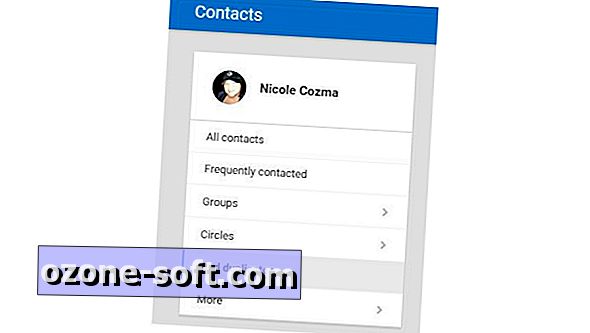
Sada kada ste uklonili mogućnost Gmaila za dodavanje novih kontakata, vrijeme je da konsolidirate trenutne. Nema smisla imati tri različita unosa za jednu osobu, osobito kada vam Gmail omogućuje dodavanje više e-pošte i telefonskih brojeva po unosu kontakta. Da biste očistili svoj popis: kliknite Gmail u gornjem lijevom kutu i odaberite Kontakti. Učitat će se novi korisničko sučelje upravitelja kontakata. Zatim kliknite opciju Pronađi duplikate na izborniku s lijeve strane. Možete pregledati koje kontakte želite u potpunosti spojiti prije postupka.
Izbrišite stare privitke
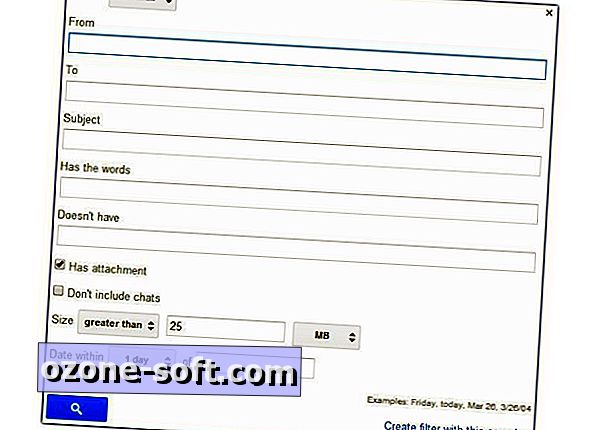
Gmail pohrana je povezana s vašim računom na Google disku. Imajući to na umu, možda ćete htjeti očistiti neke privitke datoteka koje ste primili tijekom vremena. Kliknite malu strelicu u okviru za pretraživanje na vrhu Gmaila. Vidjet ćete učitavanje filtarskog okvira za pretraživanje. Potvrdite okvir pored "Ima privitak", a zatim ispunite prag veličine (npr. 25 MB). Iako 25 MB nije velika datoteka, dovoljno je prostora za pohranu još nekoliko fotografija.
Imate li trikove koje koristite za održavanje Gmail urednog i učinkovitog? Podijelite ih u komentarima.

Bilješka urednika, 8. travnja 2015 .: Ovaj Kako objaviti izvorno je objavljen 30. travnja 2014. i ažuriran je kako bi uključio nove informacije.













Ostavite Komentar